- Wissensdatenbank
- Automatisierung
- Workflows
- Todoist-Aufgaben mithilfe von Workflows erstellen
Hinweis: Dieser Artikel wird aus Kulanz zur Verfügung gestellt. Er wurde automatisch mit einer Software übersetzt und unter Umständen nicht korrekturgelesen. Die englischsprachige Fassung gilt als offizielle Version und Sie können dort die aktuellsten Informationen finden. Hier können Sie darauf zugreifen.
Todoist-Aufgaben mithilfe von Workflows erstellen
Zuletzt aktualisiert am: 4 November 2025
Mit einem der folgenden Abonnements verfügbar (außer in den angegebenen Fällen):
-
Marketing Hub Professional, Enterprise
-
Sales Hub Professional, Enterprise
-
Service Hub Professional, Enterprise
-
Data Hub Professional, Enterprise
-
Intelligentes CRM – Professional, Enterprise
-
Commerce Hub Professional, Enterprise
Verwenden Sie Workflows, um die Erstellung von Todoist-Aufgaben zu automatisieren, damit Sie und Ihr Team den Überblick behalten. Bevor Sie Todoist-Aufgaben mit Workflows erstellen können, müssen Sie Todoist mit Ihrem HubSpot-Account vom App Marketplace verknüpfen
Bitte beachten: Die Aktion Aufgabe in Todoist-Workflow erstellen ist nur in kontaktbasierten, unternehmens-, deal- und ticketbasierten Workflows verfügbar.
So erstellen Sie eine Todoist-Aufgabe mit einem HubSpot-Workflow:- Klicken Sie in Ihrem HubSpot-Account auf Automatisierung und dann auf Workflows.
- Klicken Sie auf den Namen eines vorhandenen Workflows oder erstellen Sie einen neuen Workflow .
- Klicken Sie auf das + Plus-Symbol, um eine Workflow-Aktion hinzuzufügen.
- Suche im rechten Bereich nach Aufgabe in Todoist erstellen und wähle diese Option aus.
- Richten Sie im rechten Bereich Ihre Todoist-Aufgabenaktion ein:
- Todoist-Projekt: Wählen Sie ein Todoist-Projekt aus, in dem die Aufgabe erstellt werden soll. Sie können aus Projekten auswählen, für die der Benutzer zuständig ist oder die mit diesem geteilt werden, der die Integration verknüpft hat.
- Projektabschnitt: Wählen Sie einen Abschnitt im Todoist-Projekt aus, um die Aufgabe zu erstellen.
- Priorität: Wählen Sie eine Priorität für die Aufgabe aus. Wenn keine Priorität ausgewählt wird, wird die Aufgabe automatisch auf Priorität 4 festgelegt.
- Fälligkeitsdatum: Legen Sie ein Fälligkeitsdatum für die Aufgabe fest. Sie können auch ein Personalisierungstoken verwenden, um einen Datumswert aus dem aufgenommenen Datensatz einzufügen.
- Aufgabentitel: Geben Sie einen Aufgabentitel ein. Sie können auch ein Personalisierungstoken verwenden, um Werte aus dem aufgenommenen Datensatz einzufügen.
- Aufgabenbeschreibungen: Geben Sie eine Aufgabenbeschreibung ein. Sie können auch ein Personalisierungstoken verwenden, um Werte aus dem aufgenommenen Datensatz einzufügen.
- Labels zu Ihrer Aufgabe hinzufügen: Fügen Sie Todoist-Label zu Ihren Aufgaben hinzu. Sie können keine neuen Label von HubSpot hinzufügen, diese Label müssen zuerst in Todoist erstellt werden.
- Klicken Sie oben auf Speichern.
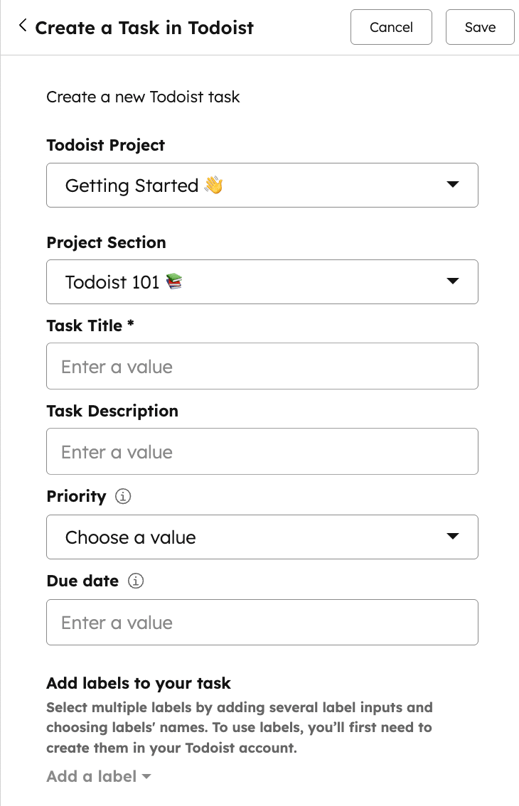
Workflows
Vielen Dank, dass Sie Ihr Feedback mit uns geteilt haben.
Dieses Formular wird nur verwendet, um Feedback zur Dokumentation zu sammeln. Erfahren Sie, wie Sie Hilfe bei Fragen zu HubSpot erhalten können.